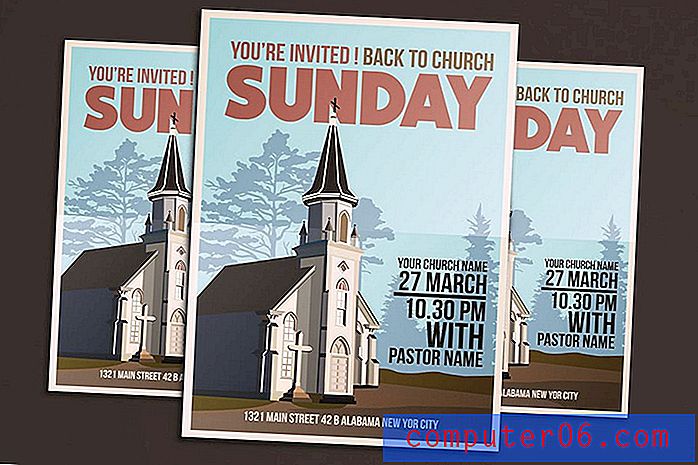Multiplizieren in Excel 2013
Letzte Aktualisierung: 22. Dezember 2016
Wenn Sie versuchen, herauszufinden, wie Sie in Excel 2013 multiplizieren können, haben Sie möglicherweise Schwierigkeiten, die Formel oder Option dafür zu finden. Microsoft macht die Additionsformel in Excel 2013 sehr zugänglich, und Sie haben wahrscheinlich sogar herausgefunden, wie Sie mit einer Formel in Excel subtrahieren können. Angesichts der Tatsache, dass diese mathematischen Funktionen im Programm vorhanden sind, erscheint es nur natürlich, dass Sie auch in Excel 2013 Zahlen multiplizieren können. Glücklicherweise ist dies der Fall, obwohl die Methode dafür möglicherweise nicht offensichtlich ist.
Unser Tutorial unten zeigt Ihnen, wie Sie Zahlen und / oder Zellenwerte mithilfe einer Formel in Excel 2013 multiplizieren. Das Endergebnis ist eine Zelle, in der das Ergebnis dieser Multiplikation angezeigt wird.
Multiplizieren in Excel 2013 mithilfe von Zellenwerten
Sie können Excel Zellenwerte, Zahlen oder eine Kombination aus Zellenwerten und Zahlen multiplizieren lassen. Unser Handbuch enthält ein Beispiel, in dem zwei Zellenwerte miteinander multipliziert werden. Wir bieten jedoch auch Beispielformeln mit Zellreferenzen und -nummern. Anschließend können Sie die auf dieser Seite angezeigten Formeln so anpassen, dass sie die Zahlen enthalten, die Sie multiplizieren müssen.
Wenn Sie Daten aus mehreren Zellen schnell kombinieren müssen, zeigt Ihnen unser verketteter Excel-Artikel, wie.
Schritt 1: Öffnen Sie Ihr Arbeitsblatt in Excel 2013.
Schritt 2: Klicken Sie in die Zelle, in der Sie das Ergebnis der Multiplikationsformel anzeigen möchten.

Schritt 3: Geben Sie = XX * YY in das Feld ein, ersetzen Sie jedoch "XX" durch die Position der ersten Zelle, die Sie multiplizieren möchten, und ersetzen Sie YY durch die Position der zweiten Zelle, die Sie multiplizieren möchten. Zum Beispiel multipliziere ich den Wert in Zelle A2 mit dem Wert in Zelle A3 im Bild unten. Sie können die Position einer Zelle bestimmen, indem Sie den Buchstaben oben in der Spalte und die Zahl links in der Zeile überprüfen. Sobald Ihre Formel korrekt aussieht, drücken Sie die Eingabetaste auf Ihrer Tastatur.
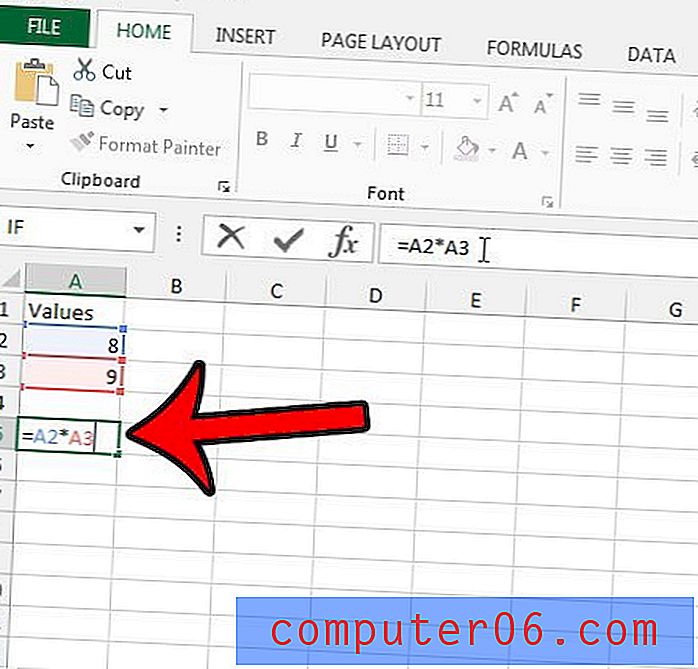
Sie werden feststellen, dass in der Zelle jetzt das Ergebnis Ihrer Multiplikation angezeigt wird. Wenn Sie jedoch die Zelle auswählen, wird die Multiplikationsformel in der Formelleiste über der Tabelle angezeigt.

Variationen der Excel 2013-Multiplikationsformeln
Wie bereits erwähnt, kann diese Multiplikationsformel so geändert werden, dass sie Zahlen und nicht nur Zellenwerte enthält. Einige Beispielformeln könnten sein:
= 5 * 6 (Diese Formel multipliziert 5 x 6 und zeigt "30" in der Zelle an.)
= A2 * 7 (Diese Formel multipliziert den Wert in Zelle A2 x 7. Bei Verwendung des obigen Beispielbilds würde dies insgesamt 56 ergeben.)
= (5 * 6) +4 (Diese Formel enthält Klammern, um die Multiplikationsformel in den Klammern auszuführen, und addiert dann 4 zum Ergebnis dieser Multiplikation. Das Ergebnis dieser Formel wäre 34.)
Zusammenfassung - Multiplizieren in Excel 2013
- Öffnen Sie Ihr Arbeitsblatt in Excel 2013.
- Klicken Sie in die Zelle, in der Sie das Ergebnis der Multiplikationsformel anzeigen möchten.
- Geben Sie = XX * YY ein, ersetzen Sie jedoch das XX durch den ersten Zellenstandort und ersetzen Sie YY durch den zweiten Zellenstandort.
Zusätzliche Ressourcen
Grundlegende Aufgaben in Excel 2013 - Microsoft Support
Arbeiten mit Formeln in Excel 2013
Kombinieren von Spalten mit der verketteten Formel
Vlookups und IF-Formeln in Excel